このページには広告が含まれる場合があります。
slackでは、送信するメッセージに様々な「書式設定」をすることができます。
文字を太字にする
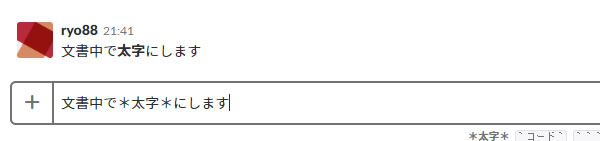
ワープロソフトでもおなじみの文字を太くする設定です。
太字にする部分を「*(アスタリスク)」で囲みます。
- Windowsキーボードのショートカット:「Ctrl」+「B」
文字を斜体にする
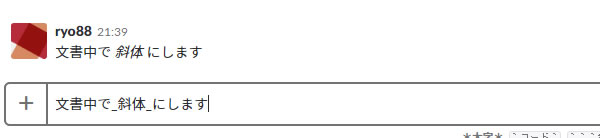
こちらもおなじみの文字を斜体にする設定です。
斜体にする部分を「_(アンダーバー,「Shift+ろ」)」で囲みます。
- Windowsキーボードのショートカット:「Ctrl」+「I」
ちなみに、日本語を斜体にする場合は、「アンダーバー」の前後に半角スペースを入れてください。
文字に取り消し線を入れる
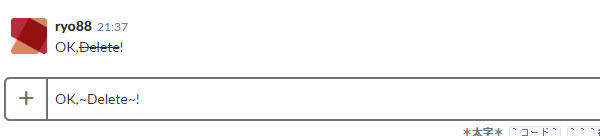
文字を取り消します。
取り消しする部分を「~(チルダ),「Shift+へ」」で囲みます。
- Windowsキーボードのショートカット:「Ctrl」+「Shift」+「X」
ちなみに、取り消し線は、上のようにすべて英文でないと機能しません。
文章を引用する

文章を引用します。
引用する部分を「>(不等号),「Shift+る」」で囲みます。
- Windowsキーボードのショートカット:「Ctrl」+「Shift」+「>」
「>」は単文を、「>>>」と3つ重ねると複数の文章を引用することができます。
ちなみに、この小説は「吾輩は猫である」の途中の文章ですね。
インラインコードを使う
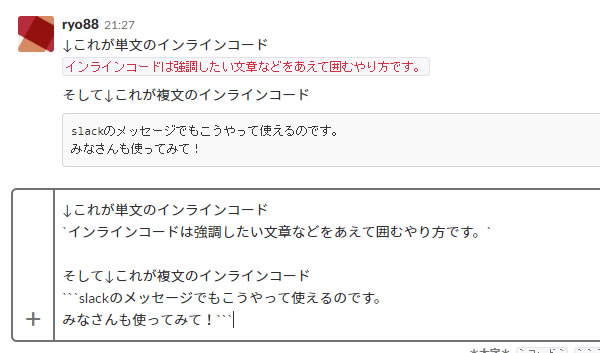
インラインコードで文章を強調します。
強調する部分を「`(バッククオート),「Shift+@」」で囲みます。
- Windowsキーボードのショートカット:「Ctrl」+「Shift」+「C」
「`」は単文を、「“`」と3つ重ねるとブロックで強調することができます。
リストを作成する
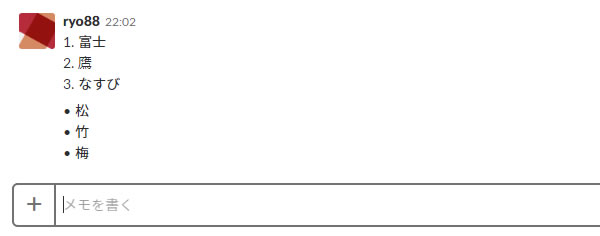
リスト(箇条書き)を指定します。
下記のショートカットで「数字」もしくは「・」を入力すると、以降の改行時に「Shift+Enter」を押すと自動的に「数字の連番」もしくは「・」が入力されます。
- Windowsキーボードのショートカット:「Ctrl」+「Shift」+「7」=数字
- Windowsキーボードのショートカット:「Ctrl」+「Shift」+「8」=・
「Ctrl」+「Shift」+「7」を最初に打つと、「1.」が入力され、その後に文字を入力します。
改行するために、「Shift+Enter」を押すと2行目に「2.」が自動的に入力されます。
しかし、「1.」と手入力した場合は、その後に「Shift+Enter」で改行しても自動入力はされません。















































































